Πρώτη ματιά στην Προεπισκόπηση του Microsoft Edge για Android
Η Microsoft ανακοίνωσε πρόσφατα ότι τα "Windows 10αποκλειστικό "περιηγητή ιστού Edge έρχεται στο Android και iOS. Το iPhone της Apple ήταν το πρώτο που το έβγαλε και μια εβδομάδα αργότερα έγινε διαθέσιμος για χρήστες Android μέσω του Google Play Store. Εδώ είναι μια πρόωρη ματιά σε αυτό που μπορείτε να περιμένετε από Edge για το Android.

Επισκόπηση της Microsoft Edge για το Android
Ο στόχος του Edge στο Android είναι να παρέχει ένασυνεπή εμπειρία μεταξύ του υπολογιστή σας και του τηλεφώνου. Αφού εγκαταστήσετε την εφαρμογή, μπορείτε να συνδεθείτε με τον λογαριασμό σας στη Microsoft, ο οποίος θα σας επιτρέψει να συγχρονίζετε τα αγαπημένα, τις ρυθμίσεις και άλλα στοιχεία μεταξύ των συσκευών σας. Μπορείτε επίσης να επιλέξετε να μοιραστείτε το ιστορικό περιήγησης με τη Microsoft - αλλά δεν χρειάζεται να αλλάξετε γνώμη και να επιστρέψετε είτε με τις ρυθμίσεις.
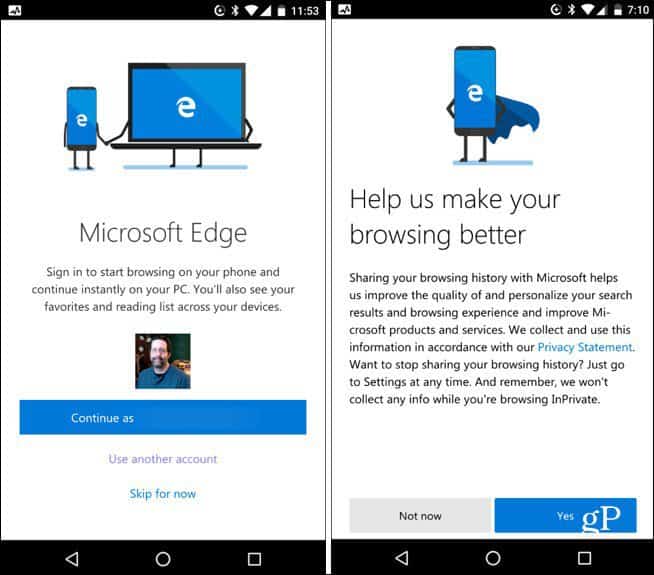
Η προεπιλεγμένη αρχική οθόνη έχει ένα πλαίσιο αναζήτησης καιεικονίδια για ιστότοπους που επισκέπτονται συχνά. Φυσικά, η μηχανή αναζήτησης είναι Bing, αλλά μπορείτε να την αλλάξετε στο Google στις Ρυθμίσεις. Το πλαίσιο αναζήτησης παρέχει επίσης σαρωτή QR / Barcode και φωνητική αναζήτηση. Μπορείτε να αποκτήσετε πρόσβαση σε μία από αυτές τις λειτουργίες πατώντας το κατάλληλο εικονίδιο στη δεξιά πλευρά του πλαισίου.
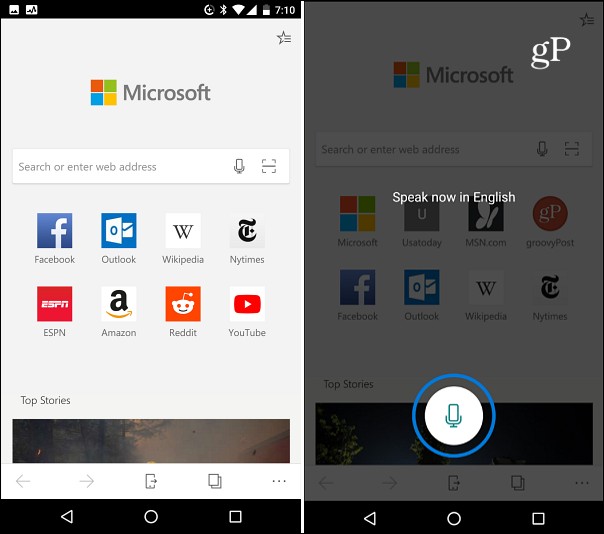
Οι χρήστες Edge στα Windows 10 θα πρέπει επίσης να είναιεξοικειωμένοι με την περιήγηση InPrivate. Η χρήση αυτής της ρύθμισης θα αποτρέψει τη συλλογή οποιουδήποτε από τα προσωπικά σας δεδομένα. Μπορείτε να την αποκτήσετε πατώντας το εικονίδιο Options ή ellipsis "..."Στην κάτω δεξιά γωνία. Από το μενού Επιλογές, μπορείτε επίσης να επιλέξετε Ρυθμίσεις και άλλες επιλογές, όπως εύρεση κειμένου σε μια σελίδα και άνοιγμα νέας καρτέλας.

Με το Edge για Android, μπορείτε επίσης να χρησιμοποιήσετε τοΣυνεχίστε στη λειτουργία υπολογιστή που σας επιτρέπει να πιέζετε συνδέσεις μεταξύ του τηλεφώνου σας και της επιφάνειας εργασίας. Ενώ βρίσκεστε σε μια σελίδα, πατήστε το εικονίδιο του τηλεφώνου στο κάτω μέρος. Στη συνέχεια, μπορείτε να έχετε αυτήν τη σελίδα ανοιχτή στο Edge του υπολογιστή ή να την στείλετε ως σύνδεσμο στο Κέντρο δράσης. Υπάρχει επίσης ο γνωστός άξονας περιθωρίου. Για να την αποκτήσετε πρόσβαση, αγγίξτε το εικονίδιο με το αστέρι στα δεξιά της γραμμής διευθύνσεων και εκεί θα δείτε το πρόσφατο ιστορικό και τα αγαπημένα.
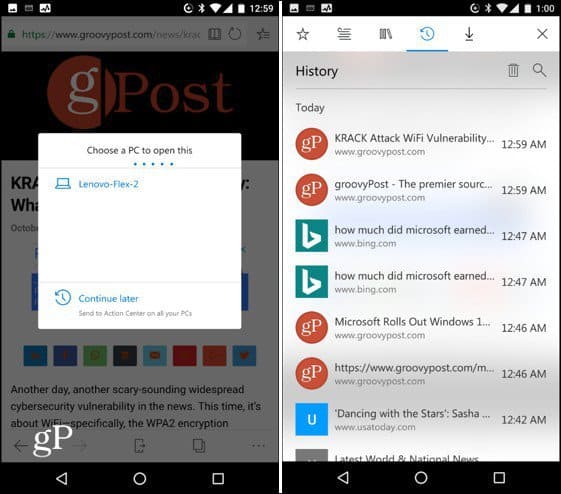
Εάν είστε εξοικειωμένοι με το Edge στα Windows 10, χρησιμοποιώνταςη έκδοση για κινητά θα είναι κομμάτι κέικ σε Android ή iOS για αυτό το θέμα. Έχει δουλέψει καλά για μένα μέχρι στιγμής κατά τη δοκιμή μου. Η διεπαφή ανταποκρίνεται περισσότερο στο Android Oreo έναντι Marshmallow. Αλλά αυτό είναι αναμενόμενο γιατί το υλικό στο Nexus 6P μου είναι πιο ισχυρό από το τηλέφωνο Marshmallow. Απλώς λάβετε υπόψη ότι αυτή τη στιγμή είναι ακόμα μια προεπισκόπηση και ότι θα προστεθούν περισσότερες λειτουργίες στο μέλλον.
Είστε έτοιμοι να αρχίσετε να το δοκιμάζετε; Εγκαταστήστε την προεπισκόπηση της Microsoft Edge από το Google Play Store και αφού την έχετε χρησιμοποιήσει για λίγο, ενημερώστε μας για το τι σκέφτεστε στην παρακάτω παράγραφο σχολίων.









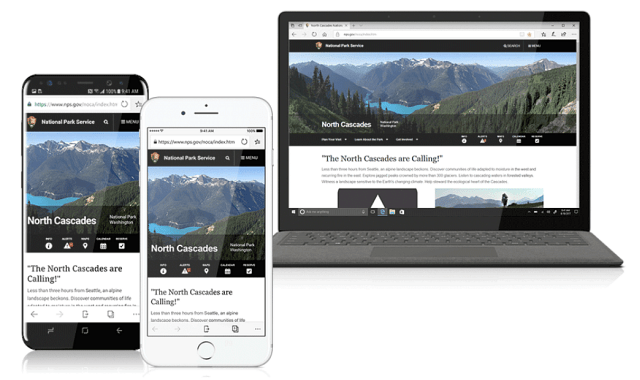
Αφήστε ένα σχόλιο